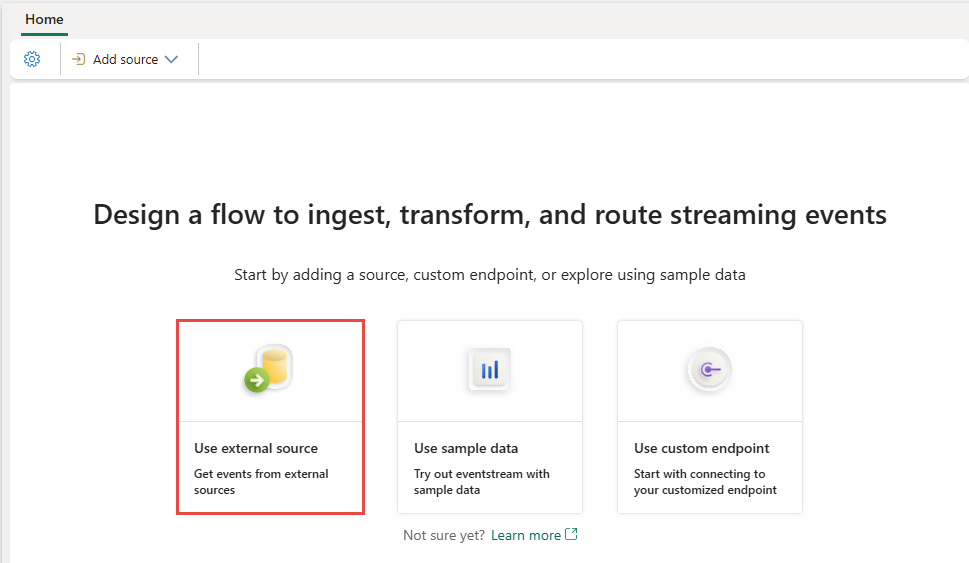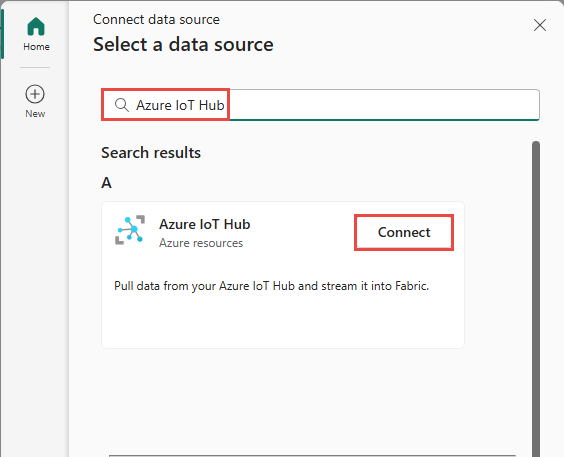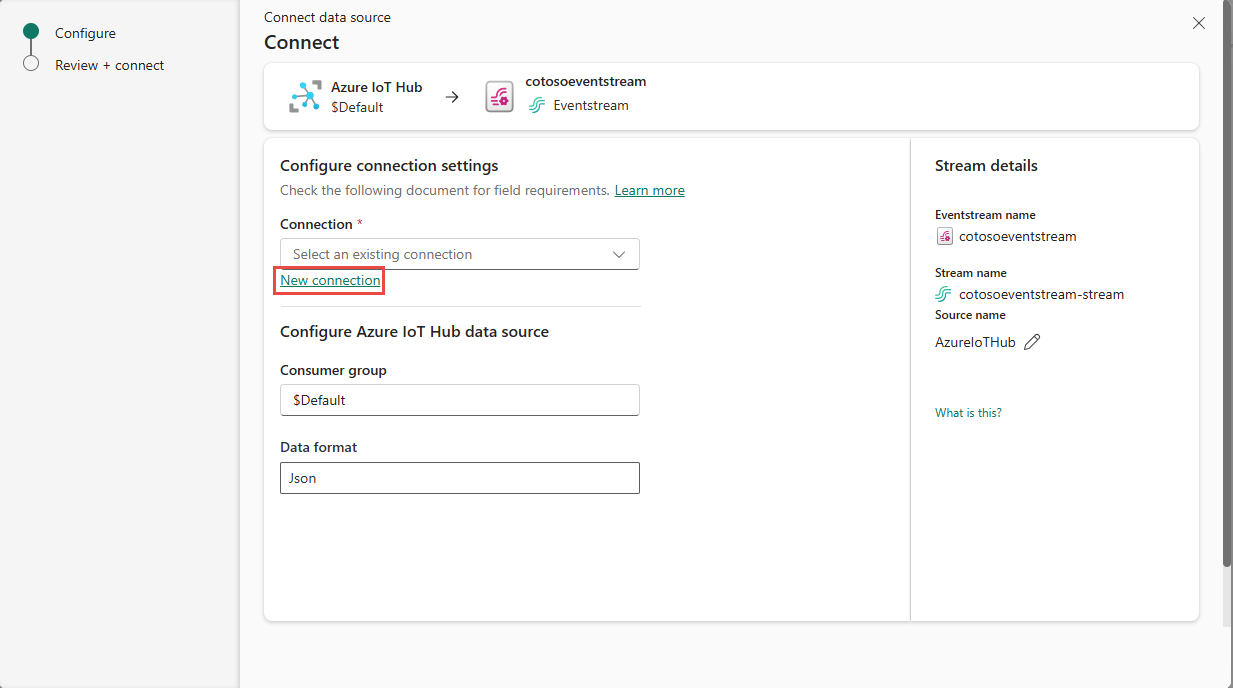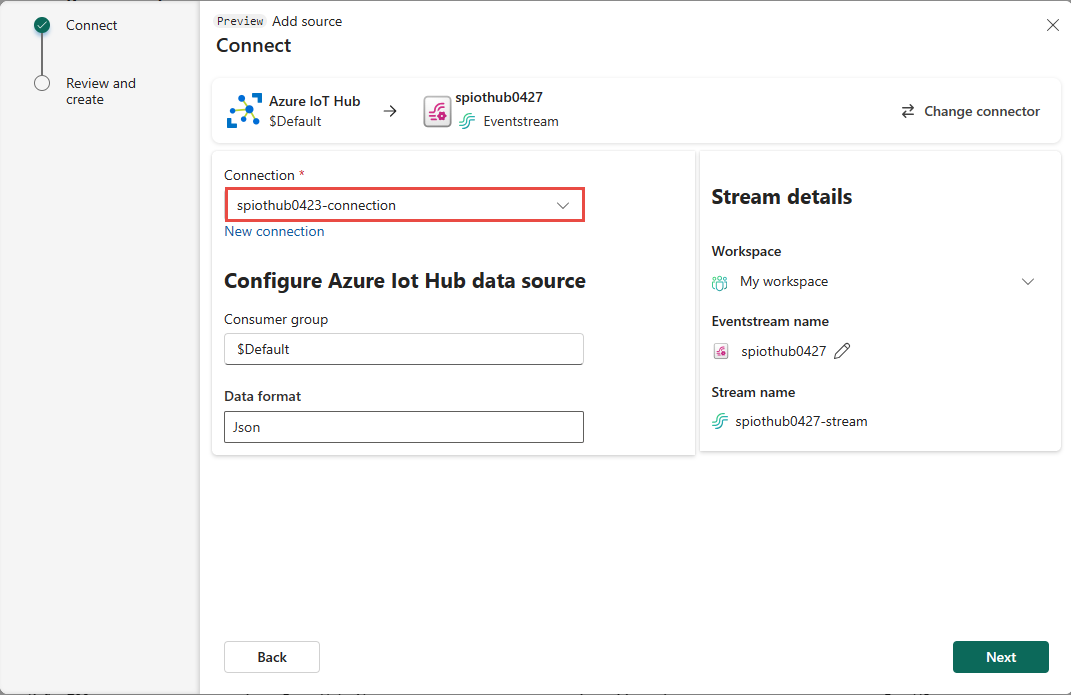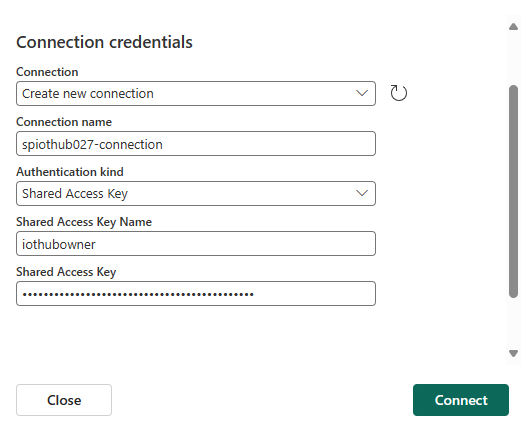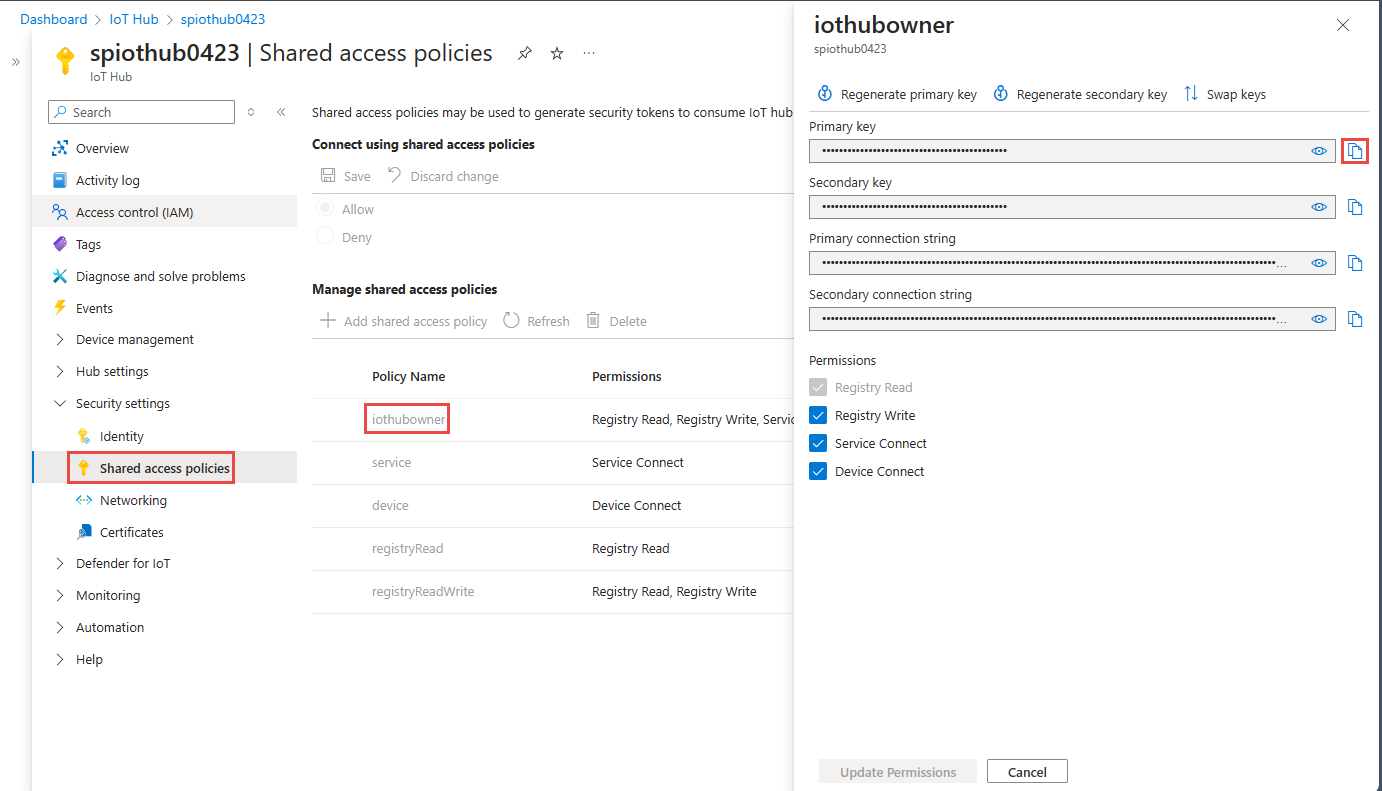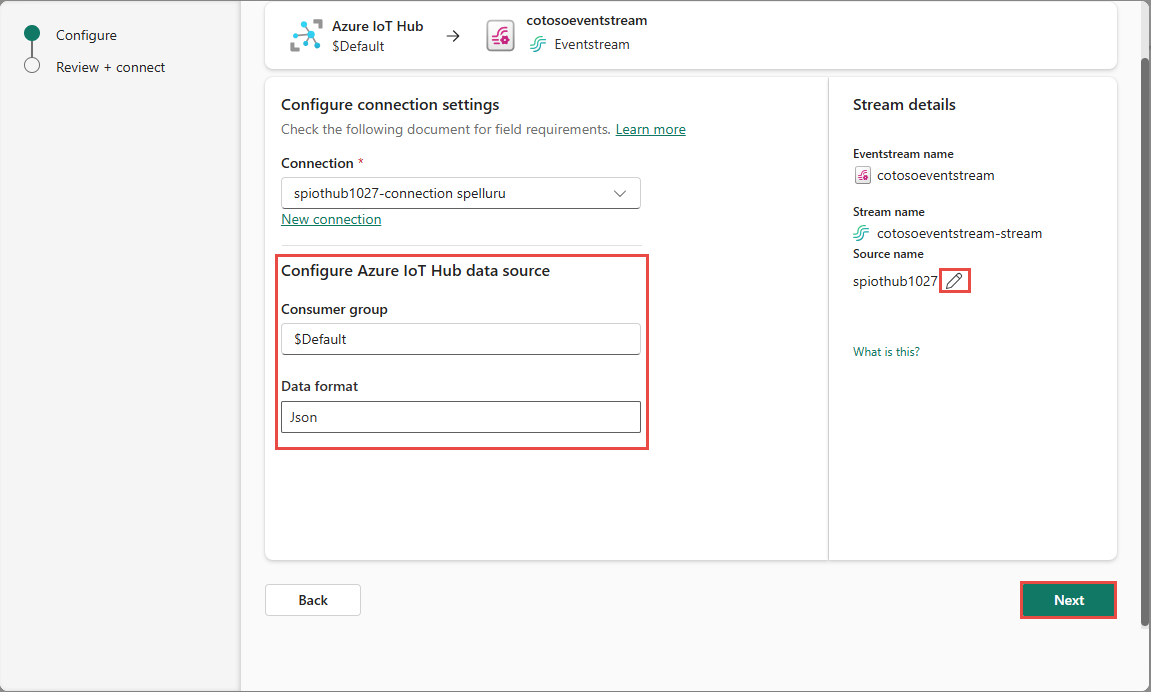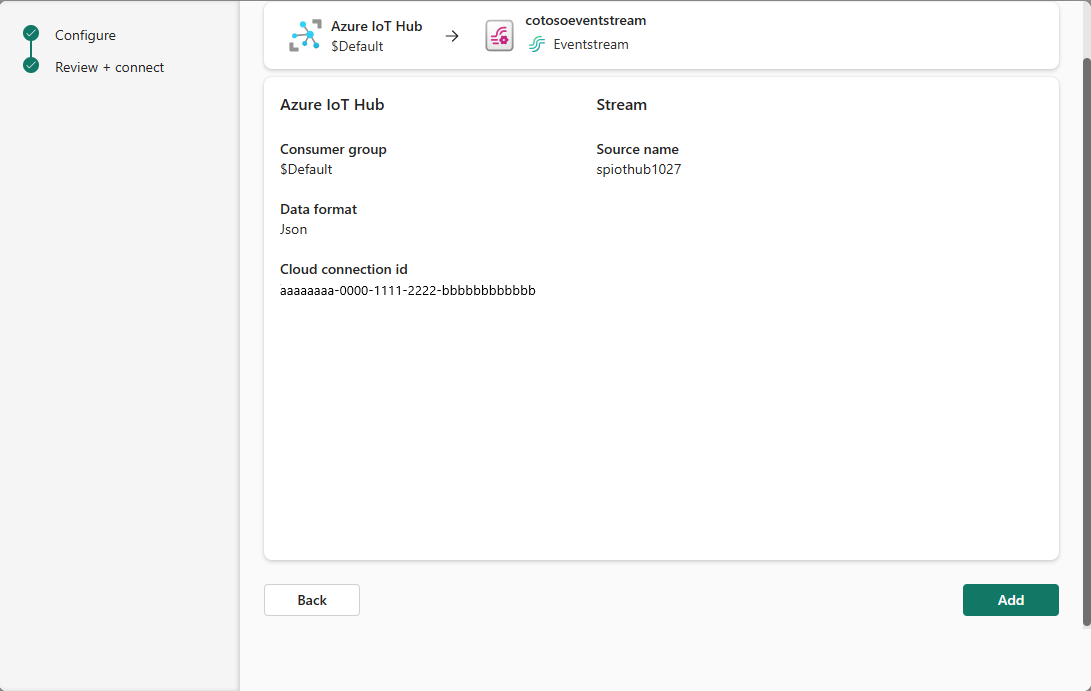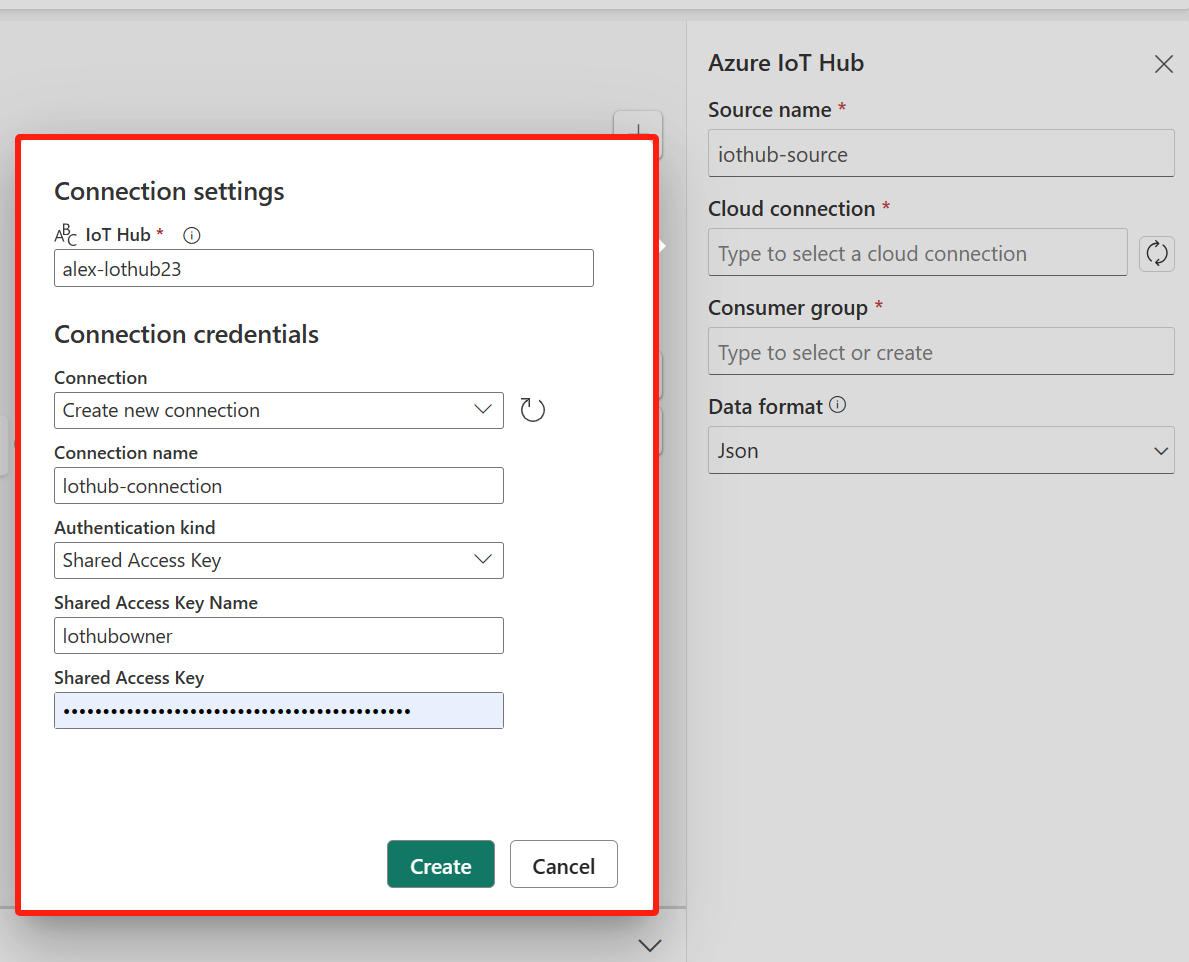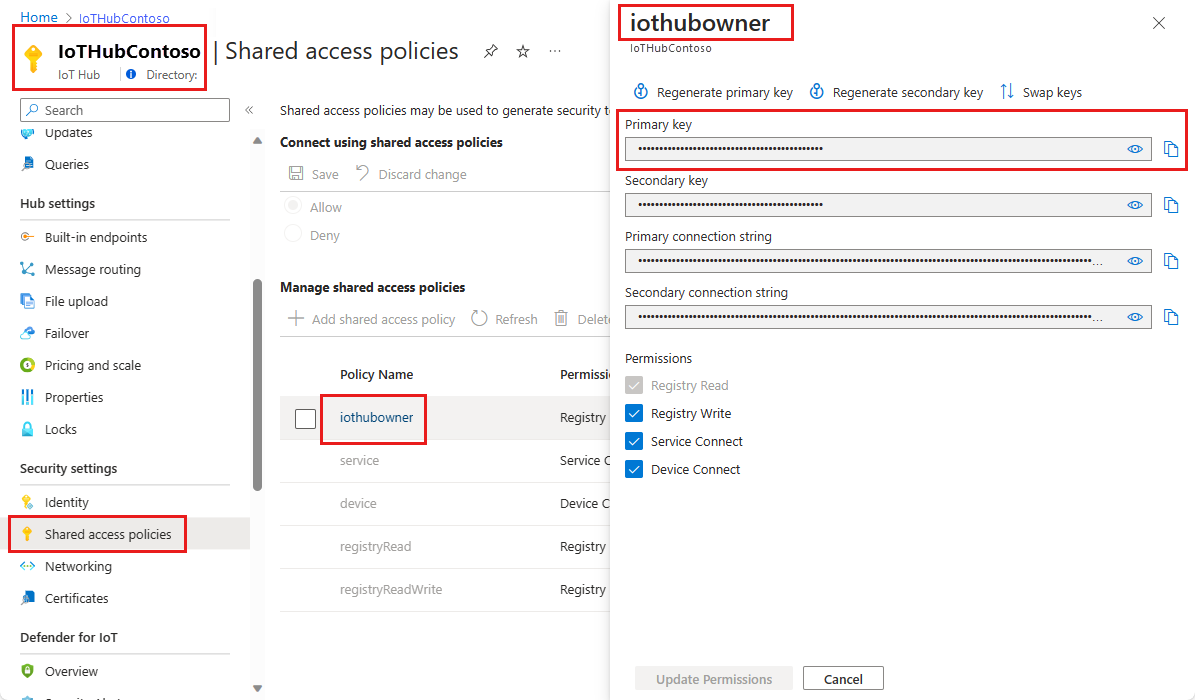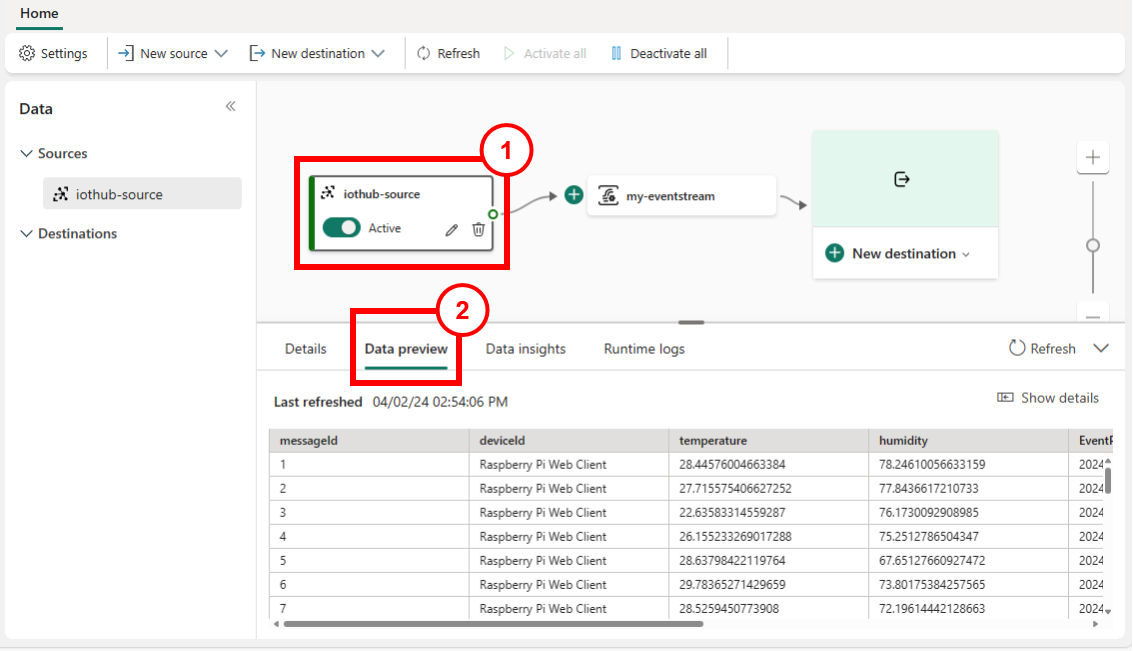เพิ่มแหล่งข้อมูล Azure IoT Hub ไปยังเหตุการณ์
บทความนี้แสดงวิธีการเพิ่มแหล่งข้อมูล Azure IoT Hub ไปยังเหตุการณ์สตรีม
หมายเหตุ
ความสามารถที่ปรับปรุงประสิทธิภาพแล้วจะเปิดใช้งานตามค่าเริ่มต้นเมื่อคุณสร้างเหตุการณ์สตรีมในขณะนี้ ถ้าคุณมีเหตุการณ์สตรีมที่สร้างขึ้นโดยใช้ความสามารถมาตรฐาน เหตุการณ์สตรีมเหล่านั้นจะยังคงทํางานต่อไป คุณยังคงสามารถแก้ไข และใช้ได้ตามปกติ เราขอแนะนําให้คุณสร้างเหตุการณ์สตรีมใหม่เพื่อแทนที่เหตุการณ์สตรีมมาตรฐานเพื่อให้คุณสามารถใช้ประโยชน์จากความสามารถและประโยชน์เพิ่มเติมของสตรีมเหตุการณ์ที่ปรับปรุงประสิทธิภาพแล้ว
ข้อกำหนดเบื้องต้น
ก่อนที่คุณจะเริ่มต้น คุณต้องดําเนินการข้อกําหนดเบื้องต้นต่อไปนี้ให้เสร็จสมบูรณ์:
- เข้าถึงพื้นที่ทํางานในโหมดสิทธิ์การใช้งาน Fabric capacity (หรือ) โหมดสิทธิ์การใช้งานรุ่นทดลองใช้ที่มีสิทธิ์ผู้สนับสนุนหรือสูงกว่า
- คุณจําเป็นต้องมีสิทธิ์ที่เหมาะสมเพื่อรับคีย์การเข้าถึงของฮับ IoT ถ้าฮับ Iot ของคุณอยู่ภายในเครือข่ายที่ได้รับการป้องกัน เชื่อมต่อกับฮับดังกล่าวโดยใช้จุดสิ้นสุดส่วนตัวที่มีการจัดการ มิฉะนั้นตรวจสอบให้แน่ใจว่าฮับ Iot สามารถเข้าถึงได้โดยสาธารณะและไม่อยู่หลังไฟร์วอลล์
- ถ้าคุณไม่มีเหตุการณ์สตรีม ให้สร้างเหตุการณ์สตรีม
เปิดใช้ตัวช่วยสร้างการเลือกแหล่งข้อมูล
ถ้าคุณยังไม่ได้เพิ่มแหล่งข้อมูลใด ๆ ลงในเหตุการณ์สตรีมของคุณ ให้เลือก ใช้ไทล์แหล่งข้อมูล ภายนอก
ถ้าคุณกําลังเพิ่มแหล่งข้อมูลไปยังเหตุการณ์สตรีมที่เผยแพร่แล้ว สลับไปยัง โหมดแก้ไข เลือก เพิ่มแหล่งข้อมูล บนริบบอน แล้วเลือก แหล่งข้อมูลภายนอก
บนหน้า เลือกแหล่งข้อมูล ให้ค้นหาและเลือก เชื่อมต่อ บนไทล์ Azure IoT Hub
กําหนดค่าตัวเชื่อมต่อ Azure IoT Hub
บนหน้า เชื่อมต่อ เลือก การเชื่อมต่อใหม่
ถ้ามีการเชื่อมต่อเข้ากับฮับ Azure IoT อยู่แล้ว ให้เลือกการเชื่อมต่อที่มีอยู่ดังที่แสดงในรูปต่อไปนี้ จากนั้นไปยังขั้นตอนการกําหนดค่า รูปแบบ ข้อมูลในขั้นตอนต่อไปนี้
ในส่วน การตั้งค่าการเชื่อมต่อ สําหรับฮับ IoT ให้ระบุชื่อของฮับ Azure IoT ของคุณ
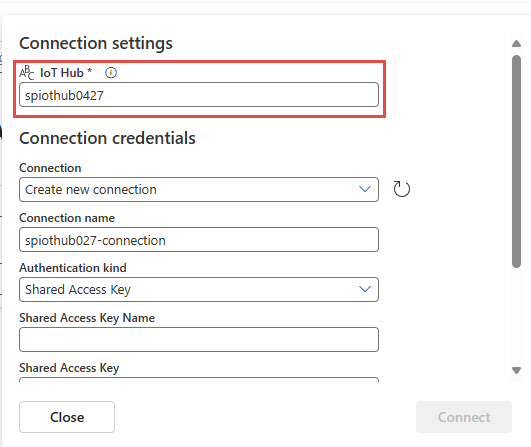
ในส่วน ข้อมูลประจําตัวการเชื่อมต่อ ให้ทําตามขั้นตอนเหล่านี้:
ถ้ามีการเชื่อมต่ออยู่ ให้เลือกการเชื่อมต่อจากรายการดรอปดาวน์ ถ้าไม่มี ให้ยืนยันว่ามี การเลือก สร้างการเชื่อมต่อ ใหม่ สําหรับตัวเลือกนี้
สําหรับ ชื่อการเชื่อมต่อ ใส่ชื่อสําหรับการเชื่อมต่อไปยังฮับ IoT
สําหรับ วิธีการรับรองความถูกต้อง ให้ยืนยันว่ามี การเลือกคีย์ การเข้าถึงที่ใช้ร่วมกันแล้ว
สําหรับ ชื่อคีย์การเข้าถึงที่ใช้ร่วมกัน ให้ใส่ชื่อของคีย์การเข้าถึงที่ใช้ร่วมกัน
สําหรับ คีย์การเข้าถึงที่ใช้ร่วมกัน ให้ป้อนค่าของคีย์การเข้าถึงที่ใช้ร่วมกัน
เลือก เชื่อมต่อ ที่ด้านล่างของหน้า
เมื่อต้องการรับชื่อและค่าของคีย์การเข้าถึง ให้ทําตามขั้นตอนเหล่านี้:
ตอนนี้ ที่ หน้าเชื่อมต่อ ของตัวช่วยสร้างสําหรับ กลุ่มผู้บริโภค ให้ใส่ชื่อของกลุ่มผู้บริโภค ตาม
$Defaultค่าเริ่มต้น จะถูกเลือก ซึ่งเป็นกลุ่มผู้บริโภคเริ่มต้นสําหรับฮับ IoTสําหรับ รูปแบบข้อมูล ให้เลือกรูปแบบข้อมูลของเหตุการณ์แบบเรียลไทม์ขาเข้าที่คุณต้องการรับจากฮับ Azure IoT ของคุณ คุณสามารถเลือกจากรูปแบบข้อมูล JSON, Avro และ CSV จากนั้นเลือก เชื่อมต่อ
ในส่วนรายละเอียด Stream ทางด้านขวา เลือกไอคอนดินสอภายใต้ชื่อแหล่งข้อมูล และป้อนชื่อสําหรับแหล่งข้อมูล ขั้นตอนนี้เป็นแบบทางเลือก
เลือก ถัดไป ที่ด้านล่างของหน้า
บนหน้า ตรวจสอบและสร้าง ให้ตรวจสอบการตั้งค่า และเลือก เพิ่ม
หมายเหตุ
จํานวนสูงสุดของแหล่งข้อมูลและปลายทางสําหรับหนึ่งเหตุการณ์สตรีมคือ 11
ดูเหตุการณ์ที่อัปเดตแล้ว
คุณจะเห็นว่าแหล่งข้อมูล Azure IoT Hub ถูกเพิ่มไปยังเหตุการณ์ของคุณบนพื้นที่ทํางานในโหมด แก้ไข หากต้องการใช้ฮับ Azure IoT ที่เพิ่งเพิ่มเข้าไปใหม่ ให้เลือก เผยแพร่ บนริบบอน
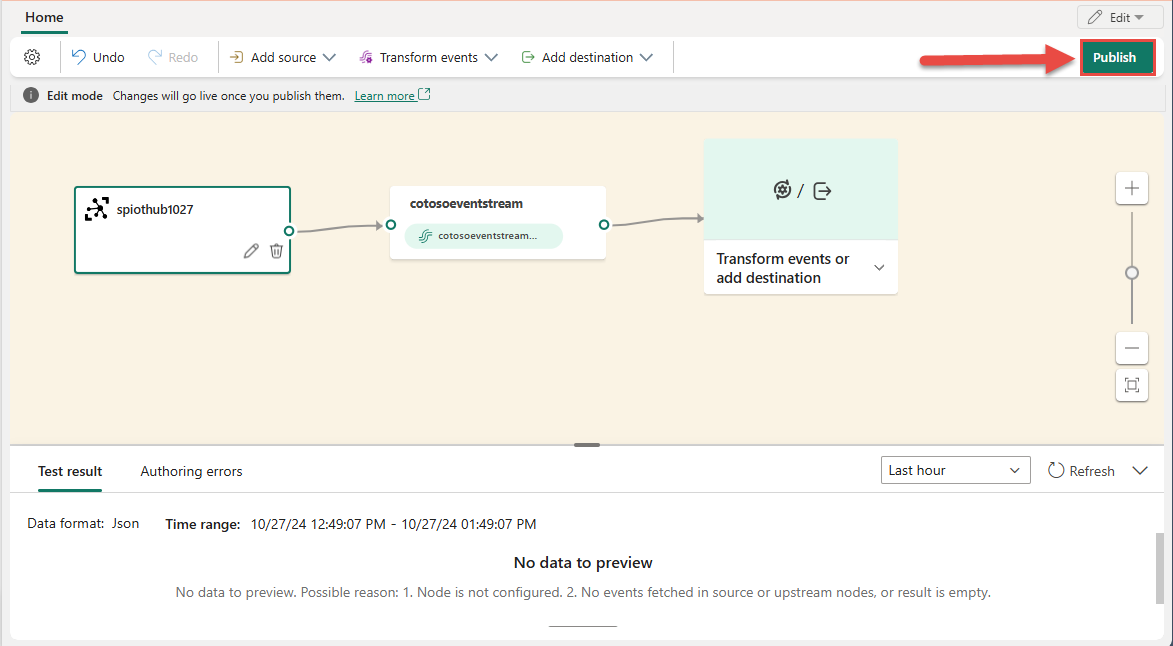
หลังจากที่คุณทําตามขั้นตอนเหล่านี้แล้ว ฮับ Azure IoT จะพร้อมใช้งานสําหรับการแสดงภาพในมุมมอง Live เลือก ไทล์ฮับ IoT ในไดอะแกรมเพื่อดูหน้าที่คล้ายกับหน้าต่อไปนี้
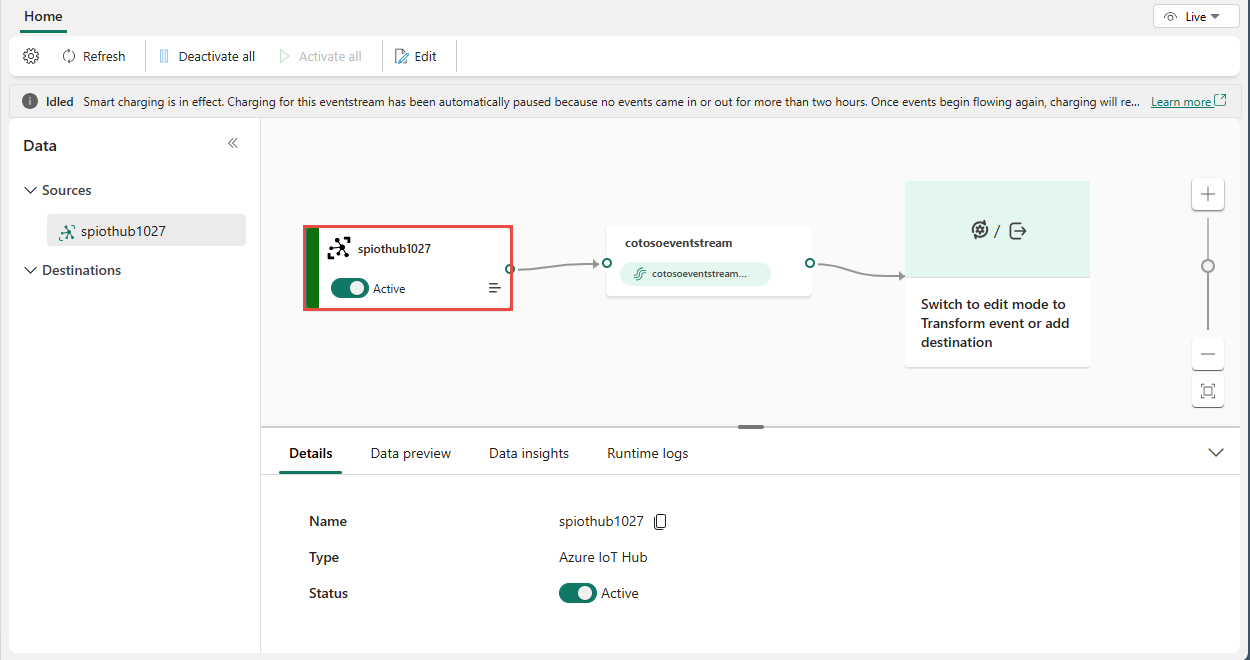
เนื้อหาที่เกี่ยวข้อง
สําหรับรายการของแหล่งข้อมูลที่สนับสนุน ดู เพิ่มแหล่งข้อมูลเหตุการณ์ในเหตุการณ์
ข้อกำหนดเบื้องต้น
ก่อนที่คุณจะเริ่มต้น คุณต้องดําเนินการข้อกําหนดเบื้องต้นต่อไปนี้ให้เสร็จสมบูรณ์:
- เข้าถึงพื้นที่ทํางานในโหมดสิทธิ์การใช้งาน Fabric capacity (หรือ) โหมดสิทธิ์การใช้งานรุ่นทดลองใช้ที่มีสิทธิ์ผู้สนับสนุนหรือสูงกว่า
- คุณจําเป็นต้องมีสิทธิ์ที่เหมาะสมเพื่อรับคีย์การเข้าถึงของฮับ IoT ฮับ IoT ต้องสามารถเข้าถึงได้โดยสาธารณะและไม่ได้อยู่หลังไฟร์วอลล์หรือมีความปลอดภัยในเครือข่ายเสมือน
หมายเหตุ
จํานวนสูงสุดของแหล่งข้อมูลและปลายทางสําหรับหนึ่งเหตุการณ์สตรีมคือ 11
เพิ่มฮับ Azure IoT เป็นแหล่งข้อมูล
ทําตามขั้นตอนเหล่านี้เพื่อเพิ่มฮับ Azure IoT เป็นแหล่งข้อมูลเหตุการณ์ของคุณ:
ในตัวแก้ไขเหตุการณ์ ขยายเมนูดรอปดาวน์แหล่งข้อมูลใหม่ภายในโหนดและเลือก Azure IoT Hub
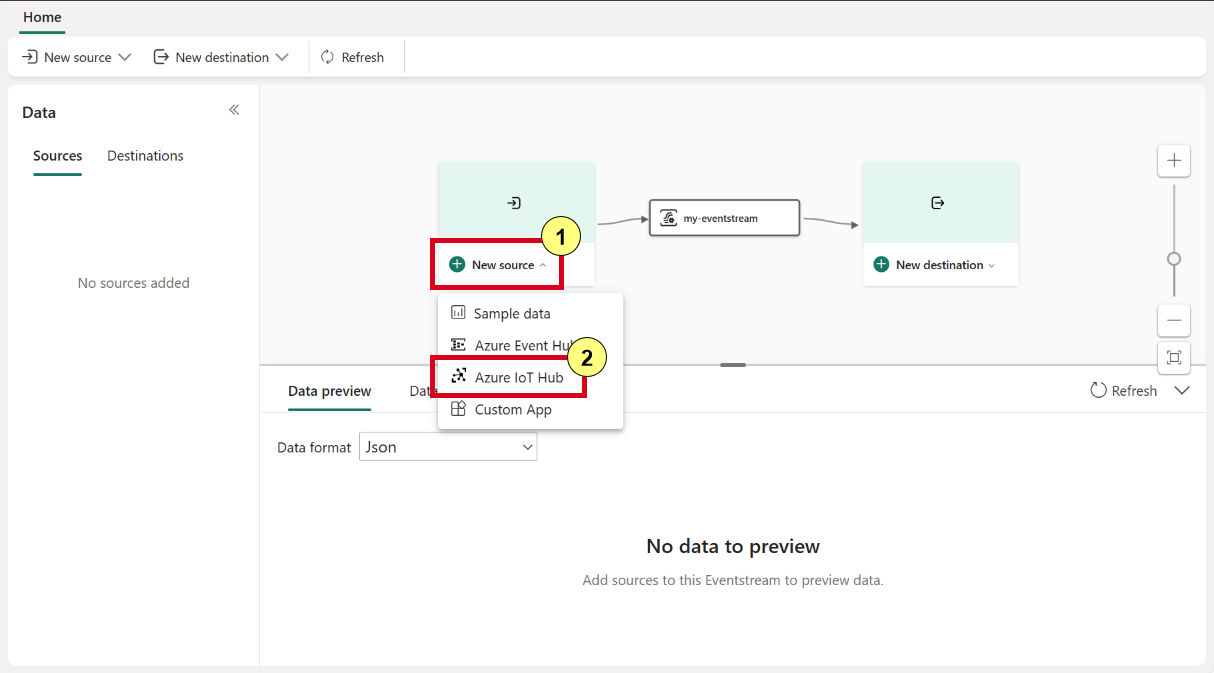
ในบานหน้าต่าง การกําหนดค่า Azure IoT Hub ให้ป้อนรายละเอียดต่อไปนี้:
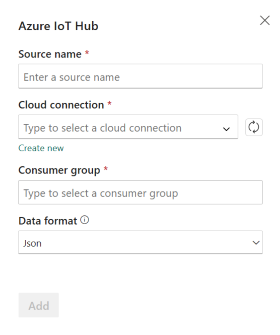
ชื่อแหล่งข้อมูล: ใส่ชื่อสําหรับ Azure IoT Hub ของคุณ เช่น iothub-source
การเชื่อมต่อระบบคลาวด์: เลือกการเชื่อมต่อระบบคลาวด์ที่มีอยู่ที่เชื่อมโยง Azure IoT Hub ของคุณไปยัง Microsoft Fabric ถ้าคุณไม่มี ให้ดําเนินการขั้นตอนที่ 3 เพื่อสร้างการเชื่อมต่อระบบคลาวด์ใหม่
รูปแบบข้อมูล เลือกรูปแบบข้อมูล (AVRO, JSON หรือ CSV) สําหรับการสตรีมข้อมูลฮับ IoT ของคุณลงในกระแสข้อมูล
กลุ่มผู้บริโภค เลือกกลุ่มผู้บริโภคจากฮับ Azure IoT ของคุณ หรือปล่อยให้เป็น$Default จากนั้นเลือก เพิ่ม เพื่อเสร็จสิ้นการกําหนดค่า Azure IoT Hub
เมื่อเพิ่มเรียบร้อยแล้ว คุณสามารถดูแหล่งข้อมูล Azure IoT Hub ที่ถูกเพิ่มไปยังเหตุการณ์สตรีมของคุณในตัวแก้ไข
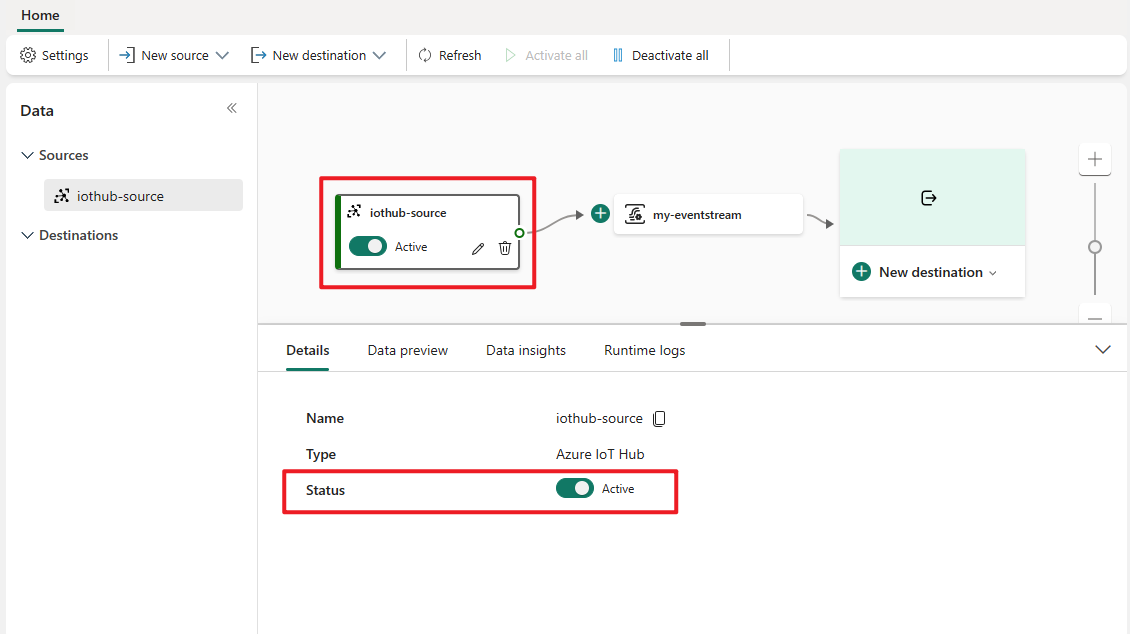
เมื่อต้องการสร้างการเชื่อมต่อระบบคลาวด์ใหม่สําหรับ Azure IoT Hub ของคุณ ให้ทําตามขั้นตอนเหล่านี้:
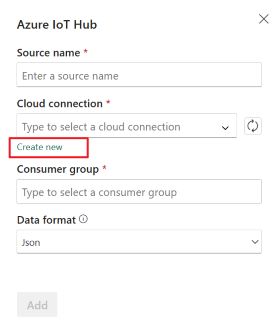
เลือกสร้างการเชื่อมต่อใหม่จากเมนูดรอปดาวน์ กรอกข้อมูลในการตั้งค่าการเชื่อมต่อและข้อมูลประจําตัวการเชื่อมต่อของ Azure IoT Hub ของคุณ จากนั้นเลือกสร้าง
ฮับ IoT ใส่ชื่อของฮับ IoT ในพอร์ทัล Azure
ชื่อการเชื่อมต่อ ใส่ชื่อสําหรับการเชื่อมต่อระบบคลาวด์ใหม่ เช่น การเชื่อมต่อ iothub
ชื่อ คีย์การเข้าถึงที่ใช้ร่วมกันและ คีย์การเข้าถึงที่ใช้ร่วมกัน ใส่ข้อมูลประจําตัวการเชื่อมต่อสําหรับ Azure IoT Hub ของคุณ คุณสามารถค้นหาได้ภายใต้ นโยบาย การเข้าถึงที่แชร์ในพอร์ทัล Azure คุณต้องมีสิทธิ์ที่เหมาะสมในการเข้าถึงจุดสิ้นสุดฮับ IoT
กลับไปยังบานหน้าต่างการกําหนดค่า Azure IoT Hub และเลือก รีเฟรช เพื่อโหลดการเชื่อมต่อระบบคลาวด์ใหม่
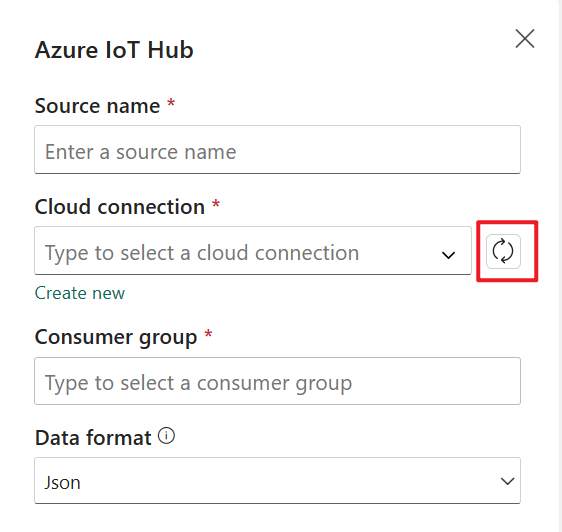
เมื่อเพิ่ม Azure IoT Hub ลงในเหตุการณ์ของคุณแล้ว ให้เลือก แสดงตัวอย่างข้อมูล เพื่อตรวจสอบการกําหนดค่าที่สําเร็จ คุณควรสามารถแสดงตัวอย่างข้อมูลขาเข้าไปยังเหตุการณ์ของคุณ
เนื้อหาที่เกี่ยวข้อง
หากต้องการเรียนรู้วิธีการเพิ่มแหล่งข้อมูลอื่นในเหตุการณ์สตรีม โปรดดูบทความต่อไปนี้: